こんにちは!あんどりゅーです。DTM楽しんでいますか?
今回は、StudioOne初心者さん向けにショートカットキーを紹介したいと思います!
(今回の記事は2019年の記事をブラッシュアップしました)
ていうと、普通にStudioOneのショートカットキーの一覧がでてくると思ったでしょ?
けど、ちょっと違うんだなぁ。
今回は、あんどりゅーがよく使っていたり改造したものもあるのです。
良く言えば実用的な、悪く言えば手垢がついた感じです(笑)
※この記事をお気に入りにいれておくと幸せになれます
しかし、気をつけてほしい点があります。
それはStudioOneのデフォルトからはかなり違うということ。
元SONARユーザーなのでCakewalk(SONAR)スキーム※を元に改造してあるということ。
(逆にCakewalkユーザーは導入しやすいかも)
※スキーム:StudioOneのショートカットキーは、他のDAWから移行しやすいようにCubase、CakewalkなどそれぞれのDAWのデフォルトのショートカットキーに近いものを設定してくれる機能です。これめっちゃ便利なんで、他DAWから移行を考えている人は使ってみてください。
え?設定済みのものを使いたい?…あなた賢いですね(笑)
StudioOneのショートカットキーのファイルも公開しておくのでのでインポートして使ってみてくださいね!
※PCで右クリックメニューから保存。今の設定をバックアップしてから使ってくださいね!
ダウンロードしてStudioOneの環境設定から「一般→キーボードショートカットタブ、スキームの選択」からインポートを選ぶんじゃぞ!
Windows共通のショートカットキー
まずはWindowsと共通のショートカットキーからです。
超初級編って感じですが、知らない人はぜひ押さえておきましょ♪
| キー | 動作 | Shift時 | 備考、略語 |
|---|---|---|---|
| Ctrl+Z | アンドゥ | リドゥ | やり直しと戻す |
| Ctrl+C Ctrl+X Ctrl+V | コピー カット ペースト(貼り付け) | Copy | |
| Ctrl+A | すべてを選択 | All | |
| Ctrl+S | 保存 | Save |
StudioOneの基本ショートカットキー
ここからがStudioOneの独自のショートカットキーになります。
基本というか画面表示のショートカットキーメインですね。
この辺から覚えていくと作業がちょっとずつ早くなると思いますよ。
ちなみにここから出てくる★はデフォルト(StudioOneスキーム)から変更してあるものです。
| キー | 動作 | +Shift | 備考、略語 |
|---|---|---|---|
| F2 | エディター(ピアノロールなど)表示 | ||
| F3 | ミキサー画面を表示 | ||
| F8 | 選択トラックにズーム | ★ | |
| B | ブラウザを表示 | ★”B”rowser | |
| I | インスペクタを表示 | ★”I”nspector | |
| Ctrl+S | 保存 | ||
| Ctrl+Alt+S | 別名で保存※ |
※保存のコマンドも重要ですが、この「別名で保存」も覚えて欲しいところ。保存の履歴を残せるように日付や番号を付けて複数保存したいところです。「新規バージョンを保存」というのもあるのですがなんか動作がよくわからないので今度検証してみます(;・∀・)
再生録音のショートカットキー
今度は曲のプレイやレコーディング関連でよく使うショートカットキーをご紹介します。
特に小節とマーカーの移動を設定して使いこなすのがおすすめ!
| キー | 動作 | SHIFT時 | 備考、略語 |
|---|---|---|---|
| スペースキー | 再生スタート・ストップ | ||
| W | 頭に移動(0小節目) | ★re”W”ind? | |
| R | 録音開始 | ★ “R”ecording | |
| C | クリックオン・オフ | “C”lick | |
| O | プリロール※1 | (オーディオ化) | |
| Y | マーカーを設定 | ||
| , | 前の小節に移動 | 前のマーカーに移動 ※2 | ★ <をイメージ |
| . | 次の小節に移動 | 次のマーカーに移動 ※2 | ★ >をイメージ |
| : | ループ範囲から再生 ※3 | ★ | |
| F | 再生時間にカーソル追従※4 | ||
| K | ミュート切り替え ※5 | ★ “K”ill ? |
※1 プリロール:指定小節分曲を流してレコーディング開始するモード。デフォルトでは1小節。これがないといきなりレコーディングが始まって焦るぜ(;・∀・)
※2 Shiftを押して小節の移動にブーストをかけるイメージ(なんのこっちゃ)
※3 ループで作業していたのに現在地を見失ったときにループ内に召喚できます。地味に使えます。
※4 ノートをいじったら画面スクロールが止まるので再開させるのに使います。
※5 イベントに対してもノートに対しても使えます。一時的に消音できるので仮に音を無くしたい時にどうぞ。
ループ関連のショートカットキー
今度はループのショートカットキーです。
特にループ範囲を動かすのは使えるのでおすすめです!

| キー | 動作 | SHIFT時 | 備考、略語 |
|---|---|---|---|
| L | ループオン・オフ | 選択範囲をループに設定 | ★ “L”oop |
| ; | ループ範囲1個分ループを次にズラす。 | 前にズラす | ★ Lの隣だから |
トラック関連のショートカットキー
| キー | 動作 | +Shift | 備考、略語 |
|---|---|---|---|
| Ctrl+J | トラックをコピー※1 | トラックの完全コピー ※1 | ★ |
| O | (プリロール) | フリーズ(オーディオ化) ※2 | ★ オーディオのO(笑) |
| I | フリーズから戻す(インストゥルメント化) ※2 | ★ ” I”nstrument | |
| U | モニターのオンオフ | Recで必要 | |
| Alt+S | トラックのソロ(トグル) | ||
| H | トラックリストの表示 |
※1:トラックのコピーはプラグイン音源はそのままでトラックの複製だけ。完全コピーはプラグイン音源も内容も複製されますよ。
※2:フリーズはMIDIのトラックを一時的にオーディオに書き出して負荷を軽くすることもできます。
その他のショートカットキー
| キー | 動作 | SHIFT時 | 備考、略語 |
|---|---|---|---|
| D | 複製 | “D”uprecate | |
| N | スナップ オン・オフ※1 | ||
| S | イベントの分割 | ★ “S”plit | |
| G | イベントの結合 | 分割の反対の動作。”G”lue(接着剤) | |
| Alt+N | ノーマライズ | ||
| P | オプション画面を表示 | (ループにズーム) | ★ “P”roperty(Cakewalkと同じ) |
| Q | クオンタイズ | クオンタイズ適用前に戻す | |
| Ctrl+E | エクスポート(書き出し) | “E”xport | |
| [ or ] | チャンネルの選択の移動 ※2 | [が左、]が右 | |
| 3 | オールノートオフ※3 | #って覚えるといいかも | |
| Ctrl+↑ | トラックの高さを全て標準に |
※1:スナップはピアノロールでノートの横の移動を設定したグリッドちょうどに合わせてくれる機能。
※2:ミキサー画面で選択チャンネルのを移動できます。
※3:プラグイン音源の音が止まらなくなったらこれを使えばOK!
応用編
ショートカットキーをご紹介してきましたが、これで満足していませんか?
ここでショートカットキーの応用編をご紹介しましょう。
それは、ファンクションキーを使うというもの。
(誰ですか?ハックションキーって言ってるのは?(言ってない))
ファンクションキーを使えば、とりあえず仮で登録して使わなきゃ削除みたいな選抜的な使い方もできます。
(元から設定してあり、よく使うF2,F3は避けましょう)
それにファンクションキーは、CtrlとかAltとかShift、そしてその組み合わせも使え、登録数は無限大です(無限大はウソ大げさ紛らわしい(笑))
え?それじゃあ、どこに何を登録したかわからなくなる?
そんなあなたは、この動画をご覧ください(チャンネル登録必須)
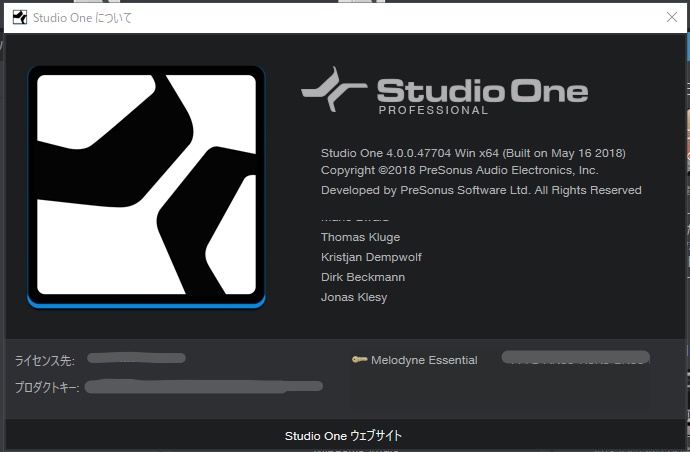

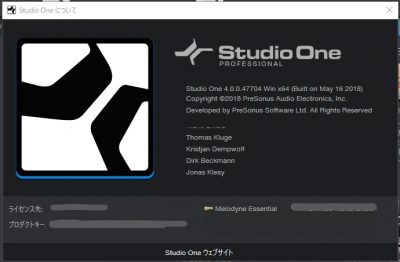
感想をコメントしていただけるとありがたいです\(^o^)/